Як вимкнути залипання. Як вимкнути залипання клавіш на клавіатурі
Щоразу, коли ви затискаєте одну клавішу на кілька секунд, на вашому комп'ютері вмикається залипання клавіш, видаючи невеликий писк. Якщо ви не перестанете натискати на цю клавішу, звук повторюватиметься з інтервалом в одну секунду. Це може сильно докучати, особливо якщо ви граєте в будь-яку гру, де часто натискання клавіш просто необхідно, або просто часто затискаєте shift мізинцем випадково. Всього в кілька кліків мишкою можна відключити цю функцію системи зовсім, проте, подумайте добре, перш ніж прибрати ці повідомлення. Адже помилково ви можете натиснути на клавішу та пошкодити потрібні файли та документи.
Як відключити залипання клавіш на Віндовс 7: спосіб №1
Цей метод полягає у відключенні повідомлень безпосередньо в момент залипання. Як тільки ви побачили оповіщення на екрані комп'ютера або ноутбука про те, що будь-яка клавіша залипла. Клацніть на посилання “Перейдіть до центру спеціальних можливостей, щоб вимкнути клавіші”.
Вам потрібно прибрати галочки практично з усіх пунктів, а саме:
- Рядок "Включити залипання клавіш" повинен бути не позначений галочкою, інакше повідомлення так і продовжить спливати, а спеціальні системні комбінації вам доведеться вводити послідовно, що дуже незручно.
- Наступний пункт “Увімкнути залипання клавіш при п'ятикратному натисканні клавіші SHIFT” також вимкніть. Інакше звук буде видаватися щоразу, утримуючи цю клавішу.
- Заберіть галочку з рядка “Увімкнути залипання клавіш CTRL, SHIFT, ALT при подвійному натисканні”, оскільки це лише частішає випадки виникнення сповіщення.
- Зверніть увагу, з наступного рядка галочку прибирати не потрібно, вона відключає дуже частий випадок звукового сигналу, при натисканні лише двох клавіш.
- Заберіть усі позначки в розділі “Зворотний зв'язок”.
Таким чином, у вас залишається галочка лише на одному рядку.

Як відключити залипання клавіш на Віндовс 7: спосіб №2
Даний метод дозволяє знайти розділ залипання через панель керування комп'ютера. Вам не потрібне вікно залипання для переходу до центру спеціальних можливостей.
- Натисніть "Пуск" у провіднику. У меню натисніть рядок “Панель управління”.

- Змініть вигляд перегляду розділів. У правому верхньому куті клацніть на полі "Перегляд".

- У списку, що випадає, виберіть “Дрібні значки”.

- Вигляд всього вікна зміниться: ви побачите безліч рядків із посиланнями на відповідні налаштування. Знайдіть розділ “Центр спеціальних можливостей”, натисніть на нього.

- У цьому вікні можна налаштувати параметри керування мишею, клавіатурою, знайти екранну лупу та електронну клавіатуру, включити диктора. Вам потрібна категорія “Полегшення роботи з клавіатурою”.

- У пункті "Спростити набір тексту" приберіть галочку з розділу "Увімкнути залипання клавіш", потім перейдіть за посиланням "Налаштування залипання клавіш".

- Ви побачите таке саме вікно, як і в першому способі налаштування залипання. Заберіть галочки з усіх пунктів, крім “Вимкнути залипання при одночасному натисканні двох клавіш”, ця опція дозволить уникнути появи повідомлень під час використання системних комбінацій.

- Не забудьте натиснути “Застосувати”, а потім “Ок”. Це завершить налаштування.

Тепер ви знаєте, як можна швидко прибрати залипання клавіш в операційній системі Windows 7 з панелі керування або прямо з вікна сповіщення. Якщо ви користуєтеся іншою версією Віндовса, то алгоритм дій залишається схожим: вам знадобиться центр спеціальних можливостей.
Функція залипання клавіш на клавіатурі корисна для тих, хто тільки починає користуватися комп'ютером або людям, які з якихось причин не можуть натискати кілька кнопок одночасно (травма, втрата дієздатності однієї з рук). Однак звичайному користувачу ця функція може заважати, оскільки, якщо вона увімкнена, комп'ютер видає характерний писк. Це може бути незручно й у тому випадку, якщо людина звикла користуватися клавіатурою звичайним способом.
Функція може увімкнутися випадково, наприклад, коли ви на ноутбуці зачепили долонею чутливу панель, що замінює мишку або сусідні кнопки. Зазвичай часто залипає клавіша Shift. Зазвичай виникає різкий високий дратівливий жалобний звук. Зазвичай, при повторному натисканні на цю кнопку звук зникає. Якщо це не спрацювало, можна усунути залипання клавіш, вимкнувши режим.
Windows 7
Принципи відключення функції у різних програмних забезпеченнях приблизно однакові, відрізняються позначення, інтерфейс. Головне, знайти, як вимкнути її за пропонованими підказками. Зробити це потрібно приблизно так. Натисніть Пуск, потім Панель управління, потім Перегляд, Категоріяі, в останній, Дрібні значки.
Клацніть по них лівою кнопкою мишки, і перед вами на екрані з'явиться нове діалогове вікно. Далі ви побачите Центр спеціальних можливостей (або англійською Ease of Access).


Відкрийте його та знайдіть напис: Спростити розділ тексту. Тепер потрібно вимкнути налаштування: знайти кнопку Увімкнути залипання клавіш та зняти з неї галочку.

Коли зробите це, не забудьте натиснути кнопку Застосувати, щоб налаштування набрали чинності. Якщо це не допомогло, увійдіть у налаштування фільтрації введення тут же. Заберіть галочки з 2-х верхніх полів та збережіть параметри.
Windows XP
Відкрийте Пуск, увійдіть до Панелі керування. Потім знайдіть компонент Спеціальні можливості. Клацніть по ньому лівою кнопкою. У діалоговому вікні відкрийте вкладку Клавіатура. Ви побачите розділ Залипання клавіш. Зніміть галочку навпроти напису "Залипання", і проблема буде вирішена. Тільки не забудьте натиснути внизу кнопку Застосувати. Так як якщо ви натиснете ОК, вкладка закриється без збереження змін і всю маніпуляцію доведеться робити заново.
Можна також прибрати проблему швидше. Натисніть 5 разів клавішу Shift (лише швидко) і тоді перед вами відкриється діалогове вікно з пропозицією вимкнути Залипання клавіш. Щоб погодитися з ним, натисніть кнопку Параметри та перейдіть за посиланням у новому діалоговому вікні. Далі буде запропоновано: Налаштувати залипання клавіш, де можна зняти галочки з усіх потрібних пунктів. Після того, як ви зробили вибір, натисніть Застосувати або Зберегти та закрийте вікно.
Якщо вас турбує лише звук, то в тій же вкладці ви можете знайти налаштування для його відключення і тоді можете залишити залипання клавіш, якщо потрібно.
Багато користувачів ПК стикалися з проблемою, коли під час роботи за комп'ютером або під час ігрового процесу раптом вискакувало повідомлення про залипання клавіш. Хоч це й дрібниця, на перший погляд, але чим частіше вона проявляється, тим більше дратує. У сьогоднішньому матеріалі ми розповімо про кілька способів, як вимкнути залипання клавіш на комп'ютері під керуванням ОС "Віндовс". Поїхали!
Спосіб 1: через віконце із попередженням
Отже, перший спосіб, як відключити залипання клавіш, досить простий і підійде практично для будь-якої редакції ОС "Віндовс". Потрібно почати натискати на клавішу Shift, доки на екрані не з'явиться віконце з попередженням. Можна особливо уважно не враховувати текст повідомлення, оскільки воно не так важливо в даний момент. Куди важливіше не натиснути на одну з кнопок "Так" або "Ні", інакше доведеться заново викликати натисканням застережливе віконце.
Що ж потрібно робити з вікном "залипання клавіш", що з'явилося? Все просто, необхідно натиснути на кнопку "Параметри", якщо така є, або ж вибрати варіант "Перейти в центр ...". Відкриється ще одне віконце.
Порядок дій кожної операційної системи може бути різний. На ранніх версіях Window, типу ХР або Vista, потрібно буде натиснути у вікні кнопку "Налаштування" у розділі "Залипання клавіш". У підменю, що відкрилося, знімаємо всі галочки і натискаємо на кнопку ОК.
У пізніших версіях ОС "Віндовс" порядок дій буде трохи іншим і спрощеним. У вікні достатньо прибрати всі галочки і натиснути "Застосувати", після чого ОК.
Вимкнення через "Панель управління"

Наступний спосіб, як вимкнути залипання клавіш - через "Панель управління". Цей спосіб також підійде всім версій ОС. Перше, що потрібно зробити, - натиснути на "Пуск" і вибрати пункт "Панель управління". У вікні шукаємо параметр "Спеціальні можливості". Як правило, він знаходиться майже в самому низу. Якщо в "Панелі керування" занадто мало значків і знайти потрібний не виходить, слід натиснути на перемикач зверху і вибрати "Великі значки".

Отже, коли пункт спец. можливостей буде знайдено, його потрібно відкрити, просто натиснувши на іконку. Далі у вікні прогортаємо екран трохи вниз і вибираємо зі списку пункт "Полегшення роботи з клавіатурою". Відкриється підменю. У цьому підменю інтерес представляє лише розділ "Спростити набір тексту". Все, що потрібно зробити далі - зняти всі галочки в цьому розділі, натиснути "Застосувати", а потім кнопку ОК.
Спрощений спосіб
Третій спосіб, як вимкнути залипання клавіш досить простий і швидкий. Найбільше цей спосіб підійде для сучасних операційних систем на кшталт "Віндовс 8" та "Віндовс 10".

Порядок дій тут наступний:
- Натискаємо на меню "Пуск".
- Тепер потрібно натиснути на зображення шестерні, щоб відкрилися параметри системи.
- У вікні, що відкривається, прогортаємо екран трохи вниз і натискаємо на пункт "Спеціальні можливості".
- У підменю, що з'явилося, з лівого боку натискаємо на розділ "Клавіатура".
- У цьому розділі відключаємо всі перемикачі, які відносяться до "Залипання клавіш".
- Готово.
Як вимкнути залипання клавіш на "Віндовс 10"
Тепер коротко про те, як відключити залипання на операційній системі "Віндовс 10". У принципі, тут працюють ті самі способи, що були описані вище, проте є свої але. Як відомо, у "десятці" немає пункту "Панель управління", який зазвичай розміщується в меню "Пуск". Деякі можуть подумати, що в такому разі спосіб №2 із статті для "Віндовс 10" не підійде, але це не так.
Щоб відкрити "Панель управління", натискаємо на іконку лупи поряд з меню "Пуск" та пишемо у рядку пошуку "Панель управління". Буде видано єдиний результат, який ми й обираємо. Готово, "Панель управління" відкрито.
Також у деяких редакціях десятки можна одночасно натиснути кнопки Win+X. Відкриється невелике меню, в якому можна вибрати пункт "Панель управління".
Ось, власне, і все, що стосується Windows 10. Подальший порядок дій щодо відключення залипання повторно описувати немає сенсу, все, що потрібно робити, зазначено вище.
Вимкнення залипання клавіш через реєстр
Ну, і останній спосіб, як вимкнути режим залипання клавіш - скористатися системним реєстром. Якщо жоден із способів вище не допомагає, цей допоможе на всі 100 %.

Інструкція:
- Натискаємо одночасно на клавіатурі кнопки Win+R. на раб. на столі з'явиться віконце, в якому потрібно написати regedit і натиснути Enter.
- Відкриється вікно керування системним реєстром.
- У цьому вікні зліва вгорі розкриваємо гілку HKEY_CURRENT_USER Control Panel Accessibility StickyKeys .
- У папці StickyKeys лежить файл Flags. Натискаємо на нього 2 рази і змінюємо значення 510 на 506, після чого натискаємо ОК.
- Тепер так само редагуємо файл Flags в ще одній гілці реєстру HKEY_USERS \ _DEFAULT \ Control Panel \ Accessibility \ StickyKeys . Параметр також міняємо із 510 на 506.
- Після того, як все буде змінено, потрібно обов'язково перезавантажити ПК, щоб зміни набули чинності.
Ось, власне, і все, що стосується відключення залипання через реєстр.
Для тих, хто поки що не в курсі, функція залипання клавіш була створена для тих користувачів, яким важко або просто неможливо утримувати кілька клавіш. Наприклад, якщо ви хочете скопіювати текст за допомогою , тобто натиснувши клавіші CTRL+C, то можете просто послідовно натиснути на них, якщо дана функція включена.
Найчастіше увімкнення функції залипання клавіш відбувається випадково – для цього, наприклад, можна кілька разів натиснути на клавішу Shift. В принципі, нічого поганого в цьому не було, якби не одна деталь — комп'ютер при цьому видає жахливий писк, який нікому не подобається. І якщо включається функція простіше простого, то вимикається не так просто.
Як вимкнути залипання клавіш на Windows 7
- Щоб відключити залипання клавіш, необхідно кілька разів (5) натиснути на клавішу Shift. Якщо це не допомогло, спробуйте утримувати клавішу Shift натиснутою протягом 10 секунд – перед вами має з'явитися вікно з розділом «Центр спеціальних можливостей». Якщо це не допомогло, тоді діємо в такий спосіб.
- Відкриваємо панель керування за допомогою кнопки "Пуск". І знаходимо розділ "Центр спеціальних можливостей".

- Відкрилося вікно з різними параметрами. Наразі нас цікавить лише один параметр — «Полегшення роботи з клавіатурою».

- Відчиняється ще одне вікно. Тут шукаємо посилання "Налаштування залипання клавіш", решту не чіпаємо.

- А ось тепер ми знімаємо галочку поруч із пунктом "Включати залипання клавіш при п'ятикратному натисканні клавіші Shift".

- Після цього не забуваємо натиснути на кнопку ОК, щоб підтвердити свої наміри.
Як вимкнути залипання клавіш Windows XP
У випадку, якщо ви використовуєте операційну систему Windows XP, відключити залипання буде нітрохи не складніше, а скоріше навіть легше.
- Насамперед натискаємо на Shift п'ять разів.
- Перед вами з'явиться вікно, в якому буде написано: «П'ятикратне натискання клавіші Shift включає режим залипання клавіш…». Вибираємо пункт "Параметри".
- Відкрилося вікно «Спеціальних можливостей», тільки на відміну від Windows 7 воно буде дещо іншим. Це не важливо.
- У вкладці "Клавіатура" поряд з пунктом "Залипання клавіш" вибираємо "Налаштування" і в новому вікні знімаємо галочку поряд з пунктом "Використовувати такий спосіб увімкнення".
- Обов'язково натискаємо кнопку ОК для збереження змін.
Ось, власне, і все. Проблема вирішена.
P.S. для Windows XP буде додано по можливості.
Так трапляється, що додані розробниками з добрими намірами функції іноді лише заважають і роблять гірше. Так кожен, хто колись грав у ігри на комп'ютері, стикався з дратівливим повідомленням «залипання клавіш». Зрозуміло, якщо одним це не до душі, необов'язково, то іншим теж. У цій статті розберемося, як увімкнути або вимкнути залипання клавіш, а там ви вже самі собі вирішите потрібно вам це чи ні. Давайте почнемо. Поїхали!
Періодично у користувачів виникає у цьому необхідність
Розглянуті способи відрізнятимуться залежно від тієї чи іншої версії операційної системи Віндовс. Тепер докладніше про кожний із них.

У Центрі спеціальних можливостей є безліч корисних параметрів
Тим користувачам, у кого встановлена windows 7, необхідно відкрити «Панель управління» та перейти до «Центру спеціальних можливостей». У вікні, що з'явиться, клацнути по пункту «Полегшення роботи з клавіатурою». Після цього відзначити пташками (або навпаки зняти їх) необхідні опції в розділах "Налаштування залипання клавіш" і "Налаштування фільтрації введення". Якщо хочете позбутися докучливого повідомлення, обов'язково зніміть пташку з опції включення цієї функції у разі п'ятикратного натискання Shift. Також слід вчинити з режимом увімкнення фільтрації введення при утримуванні Shift довше восьми секунд.

Система дозволяє зробити детальне налаштування
Для користувачів, які використовують Windows 8 або 8.1, буде актуальним наступний спосіб: 1. Відкрийте «Параметри» (через меню «Пуск» або через панель завдань).
2. Виберіть пункт «Зміна параметрів комп'ютера».
3. Перейдіть на вкладку "Клавіатура".
4. У розділі "Корисні клавіші" увімкніть або вимкніть бажані опції.

Альтернативний варіант елементів керування
Однак якщо після виконаних дій все одно спливає повідомлення, зробіть так само, як у способі для windows 7.

«Вісімка» та «Сімка» мають загальні принципи роботи
Тепер ви завжди зможете без проблем увімкнути або вимкнути залипання кнопок, залежно від того, чи потрібна вам ця функція. Ось так всього за пару хвилин ви позбавитеся надокучливого спливаючого вікна. Пишіть у коментарях про те, чи була корисною для вас ця стаття, і ставте питання, що цікавлять, по розглянутій темі.
NastroyVse.ru
Як вимкнути залипання клавіш?
Для тих, хто поки не в курсі - функція залипання клавіш була створена для тих користувачів, яким важко або просто неможливо утримувати кілька клавіш. Наприклад, якщо ви хочете скопіювати текст за допомогою клавіатури, тобто натиснувши клавіші CTRL+C, то можете просто послідовно натиснути на них, якщо дана функція включена.
Найчастіше увімкнення функції залипання клавіш відбувається випадково – для цього, наприклад, можна кілька разів натиснути на клавішу Shift. В принципі, нічого поганого в цьому не було, якби не одна деталь - комп'ютер при цьому видає жахливий писк, який нікому не подобається. І якщо включається функція простіше простого, то вимикається не так просто.
Як вимкнути залипання клавіш на windows 7
- Щоб відключити залипання клавіш, необхідно кілька разів (5) натиснути на клавішу Shift. Якщо це не допомогло, спробуйте утримувати клавішу Shift натиснутою протягом 10 секунд – перед вами має з'явитися вікно з розділом «Центр спеціальних можливостей». Якщо це не допомогло, тоді діємо в такий спосіб.
- Відкриваємо панель керування за допомогою кнопки "Пуск". І знаходимо розділ "Центр спеціальних можливостей".

- Відкрилося вікно з різними параметрами. На даний момент нас цікавить лише один параметр – «Полегшення роботи з клавіатурою».

- Відчиняється ще одне вікно. Тут шукаємо посилання "Налаштування залипання клавіш", решту не чіпаємо.
- А ось тепер ми знімаємо галочку поруч із пунктом "Включати залипання клавіш при п'ятикратному натисканні клавіші Shift".
- Після цього не забуваємо натиснути на кнопку ОК, щоб підтвердити свої наміри.
Як вимкнути залипання клавіш windows XP
Якщо ви використовуєте операційну систему windows XP, відключити залипання буде нітрохи не складніше, а скоріше навіть легше.
- Насамперед натискаємо на Shift п'ять разів.
- Перед вами з'явиться вікно, в якому буде написано: «П'ятикратне натискання клавіші Shift включає режим залипання клавіш…». Вибираємо пункт "Параметри".
- Відкрилося вікно налаштування «Спеціальних можливостей», тільки на відміну від Windows 7 воно буде дещо іншим. Це не важливо.
- У вкладці "Клавіатура" поряд з пунктом "Залипання клавіш" вибираємо "Налаштування" і в новому вікні знімаємо галочку поряд з пунктом "Використовувати такий спосіб увімкнення".
- Обов'язково натискаємо кнопку ОК для збереження змін.
Ось, власне, і все. Проблема вирішена.
P.S. Скриншоти для Windows XP будуть додані по можливості.
fulltienich.com
Як вимкнути режим залипання клавіш
- Вимкнення
У процесі геймплею або користування програмою windows пропонує включити залипання клавіш на ноутбуці. Тобто замінити серію натискань однієї і тієї ж кнопки лише одним дотиком. Але навіть якщо користувач відмовляється від активації цієї опції - у вікні із запитом «Ви хочете включити… ?» клікає "Ні" - Віндовс все одно повторно робить запит на залипаючу клавішу через деякий час. Це «явище» заважає працювати, грати – викликає дискомфорт. Однак його можна позбутися за допомогою відключення залипання клавіш у штатних налаштуваннях системи. Докладно про те, як виконується ця процедура, читайте у цьому огляді.

Вимкнення
Примітка. Посібник про те, як вимкнути залипання клавіш, застосовується для windows 7 і в наступних версіях. Виконання операцій розглянуто у «сімці».
1. Відкрийте "Пуск", виберіть "Панель керування".

2. У графі "Перегляд" встановіть "Великі значки".

3. Натисніть розділ «Центр спеціальних …».

4. Прокрутіть список опцій трохи вниз.

5. Натисніть «Полегшити роботу з клавіатурою», опцію, що відповідає за режим залипання клавіш (кнопок).
Примітка. У цій же панелі розміщено групу налаштувань функціонування миші.
6. Якщо у віконцях «…залипання клавіш», «Увімкнути… фільтрацію…» встановлено мітки, зніміть їх клацанням мишки.

7. Натисніть «Налаштування залипання…».
8. Заберіть «прапорець» у надбудові «…. при п'ятикратному … клавіші SHIFT (Шифта).
9. Натисніть «Застосувати» та «OK». Поверніться до «Полегшення роботи…» (скористайтеся кнопкою «стрілочка», розташованою у верхній частині вікна).
10. Натисніть «Налаштування фільтрації…».
11. Зніміть «прапорець» у рядку «… SHIFT більше 8 секунд».

Альтернативний варіант у windows 8
1. Встановіть курсор у праву частину робочого столу таким чином, щоб відкрилася панель налаштувань.
2. Натисніть: Установки → Редагувати установки… .
3. Клацніть: Спеціальні … → Клавіатура.

4. У списку "Корисні клавіші", блоці "Залипання…", встановіть клацанням повзунок у стан "Вимкнути".
Після виконання цих налаштувань нав'язливий запит на включення опції більше не з'являтиметься. Комфортного вам користування ноутбуком!
Якщо стаття виявилася вам корисною, не забудьте поставити лайк!
Однокласники
pokojvsa.ru
Як вимкнути залипання клавіш у різних операційних системах
Буває під час роботи за комп'ютером, ви натискаєте кілька разів на певну кнопку і потім страждаєте від не найприємніших звуків. Або ж стикаєтесь із системним вікном, яке пропонує включити залипання клавіш. Можна просто натиснути ні і продовжити роботу, але краще давайте розберемося, чому цей режим включається, для чого він потрібен і як нам повністю відключити його.
Навіщо потрібен цей режим?
Цей режим, який може включатись від п'ятикратного натискання клавіші Shift, необхідний для людей з обмеженими можливостями. Як неважко здогадатися з опису, він створює деяку затримку після натискання клавіш. Потрібно це для того, щоб не маючи можливості натиснути кілька кнопок одночасно, інвалід міг активувати їх по черзі і введена послідовно клавіш була розпізнана комп'ютером як одночасне поєднання.
Наприклад, виклик диспетчера завдань поєднанням Ctrl+Alt+Del або навіть звичайна зміна мови натисканням Alt+Shift може стати не найпростішим завданням для людей з обмеженими можливостями. Але залипання клавіш дозволить їм просто натиснути потрібні кнопки одну за одною.
Втім, більшості користувачів ця функція не потрібна. Але так виклик залипання включений в системі за замовчуванням час від часу ви випадково стикатиметеся з набридливим вікном запуску залипання клавіш, або навіть випадково включати його. Тому розберемося, як вимкнути залипання клавіш у системі.
Чому залипання клавіш мимовільно спрацьовує під час ігор
Справа в тому, що ігри часом вимагають від нас натиснути одну і ту ж кнопку кілька разів поспіль. І якщо це виявляється кнопка, яка при повторному натисканні використовується для увімкнення режиму залипання клавіш, це закінчується тим, що гра згортається та з'являється відповідне вікно. Зрозуміло, це дуже неприємно і тому може втратити свій ігровий прогрес (якщо при згортанні гра не включила паузу).
Як вимкнути залипання клавіш на клавіатурі в операційній системі Windows
Як прибрати на Windows XP
У цій вже далеко не найсучаснішій операційній системі відключити залипання клавіш досить просто. Робимо такі дії:

Як вимкнути на Віндовс 7
У цій операційній системі відключити залипання клавіш буде трохи складніше. Робимо таке:

На windows 8 та її версіях
Спосіб відключення залипання клавіш у windows 8 та всіх її версіях повністю повторює спосіб, що ми використовували у windows 7. Проте в цій операційній системі є ще один спосіб, який може здатися вам простіше та зручніше. Отже, робимо такі кроки:

Як вимкнути залипання клавіш на Віндовсі 10
Ось ми й дісталися найновішої операційної системи. Змін у відключенні залипання клавіш тут мінімум, але вони все ж таки є. Робимо таке:

Після виконання цих інструкцій залипання клавіш у windows 10 буде вимкнено.
Відео: відключення залипання клавіш
Тепер ви знаєте, для чого використовується функція залипання клавіш у комп'ютері, а також як вимкнути її. Більше ця функція, яка не є корисною для більшості користувачів, не буде відволікати вас і утиліта призначена для включення залипання не потурбує вас під час роботи або розваги.
dadaviz.ru
Як вимкнути залипання клавіш на віндовсі 7?
 Доброго часу доби, дорогі друзі, сьогодні я покажу як відключити залипання клавіш на віндовсі 7, але перш, я розповім що воно з себе представляє і для чого воно потрібно.
Доброго часу доби, дорогі друзі, сьогодні я покажу як відключити залипання клавіш на віндовсі 7, але перш, я розповім що воно з себе представляє і для чого воно потрібно. Залипання клавіш - це спеціальна можливість операційної системи windows, що служить для того, щоб користувач, який набирає будь-яку команду, наприклад, для зміни розкладки клавіатури, зміг затискати клавіші не одночасно, а по черзі.
Ця функція дуже корисна для користувачів-початківців, оскільки саме у них часто виникають проблеми з набором команд, що містять у собі 2 або більше гарячих клавіш, але якщо ви не ставитеся до цих користувачів, то можете її відключити. Ще однією корисною функцією віндовс 7 є екранна клавіатура, дізнатися про неї докладніше, ви зможете перейшовши до статті про виклик екранної клавіатури. Отже, вам потрібно відкрити меню пуск > панель управління > спеціальні можливості > центр спеціальних можливостей і у вікні вибрати пункт «полегшення роботи з клавіатурою».  Тепер, ви повинні прибрати галочку з пункту "включити залипання клавіш" і на цьому ви вимкнете цю функцію.
Тепер, ви повинні прибрати галочку з пункту "включити залипання клавіш" і на цьому ви вимкнете цю функцію.  Але якщо у вас раптом з'явиться необхідність увімкнути її назад, то рекомендую вам налаштувати таким чином, щоб вона включалася при п'ятикратному натисканні кнопки «Shift». Для цього перейдіть до розділу "Налаштування залипання клавіш", поставте галочку в пункті, позначеному червоною стрілкою і не забудьте зберегти налаштування. А на цьому у мене все, але перед тим як закінчити це керівництво, я хотів би порекомендувати вам статтю про ще одну корисну функцію windows, що дозволяє керувати мишкою з клавіатури, в ній ви дізнаєтеся як керувати курсором, якщо миша раптом перестала працювати.
Але якщо у вас раптом з'явиться необхідність увімкнути її назад, то рекомендую вам налаштувати таким чином, щоб вона включалася при п'ятикратному натисканні кнопки «Shift». Для цього перейдіть до розділу "Налаштування залипання клавіш", поставте галочку в пункті, позначеному червоною стрілкою і не забудьте зберегти налаштування. А на цьому у мене все, але перед тим як закінчити це керівництво, я хотів би порекомендувати вам статтю про ще одну корисну функцію windows, що дозволяє керувати мишкою з клавіатури, в ній ви дізнаєтеся як керувати курсором, якщо миша раптом перестала працювати.
Тепер ви знаєте, як вимкнути залипання клавіш на віндовс 7, а також як включити його назад. А мені час з вами попрощатися, всім поки що і до швидких зустрічей.
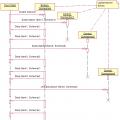 Хто розпочав аналіз журналу реєстрації?
Хто розпочав аналіз журналу реєстрації?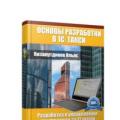 Властивості об'єктів конфігурації
Властивості об'єктів конфігурації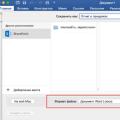 Перетворення Word у PDF Зберігаємо документ Word у PDF за допомогою PDF принтерів
Перетворення Word у PDF Зберігаємо документ Word у PDF за допомогою PDF принтерів